Maven 개발환경 구축(1) 2011/07/05 14:08 |
시작하기 전 Maven에 대해 간략히 설명하자면...
1 개요
Maven은 Apache (Jakarta) project들의 홈페이지들에 보면 "built by maven"이라 써있는 모든 프로젝트의 빌드 시스템이다.
Ant를 이용한 빌드에 몇몇 유용한 플러스 알파를 제공한다.
3 Maven 개발환경 구축을 위한 준비
현재 필자의 개발환경은 Window(PC환경[서버가 아님]) / Java+Scala / Maven / liftWeb 이고 코딩은 IntelliJ이다.
이 글의 독자가 필자와 같은 개발환경이 아니더라도 Maven사용이 처음이라면 읽어볼 만 할 것이다.
우선 선행되어야 할 과정은 여러분도 아시다시피 "다운로드"이다.
일단 필자 입장에서 생각해보자면(PlugIn만을 다운받는 것이 아니기때문에),
1. JAVA파일을 실행시키기 위한 JDK 최신버전
2. MAVEN
3. SVN(회사 내 개발효율을 위해)
4. IntelliJ
5. Scala
가 필요하다.
JAVA는 오라클 사이트에서 받을 수 있다.
위의 링크에서 JDK Download를 클릭하면 다음과 같은 화면이 나온다.
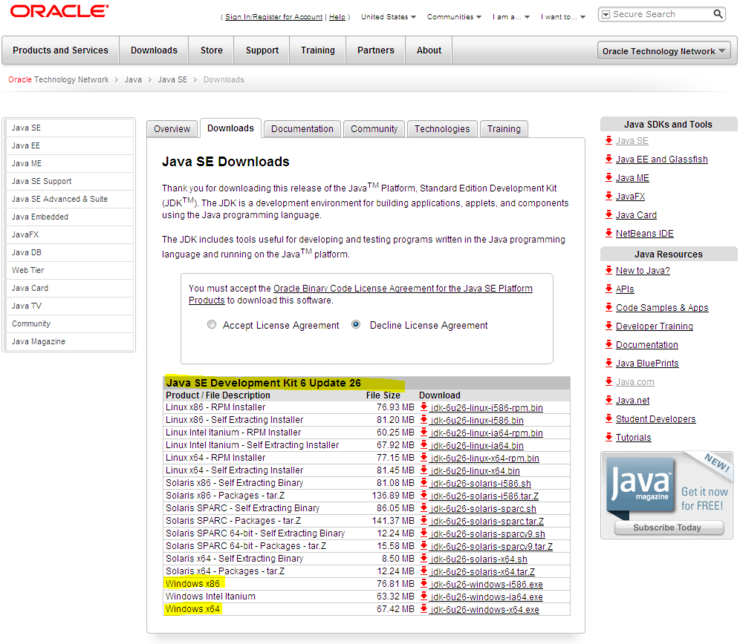
각자의 환경에 맞추어 다운로드 받을 수 있다.
주의할 점은 상단에 Accept License Agreement라는 라디오박스를 체크해주어야 한다는 것이다.(라이선스 관련 항목에 동의)
필자는 windows7 32bit를 사용하고 있기 때문에 windows x86에 맞는 JDK를 다운받았다.
그리고 나서 MAVEN을 다운받는다.(현재는 3.0.3이 최신버전)
Apache의 Maven에 관련된 페이지를 들어가면 Get Maven - Download 링크를 확인할 수 있다.
그 외에 IDE Integration, Maven에 관한 설명, Plugin 등의 정보도 볼 수 있다.
링크를 클릭하면 Windows계열, Oracle, Linux 등의 환경에 맞는 Maven을 받을 수 있다.(업데이트가 되었다면 버전이 바뀌어있을 것이다.)
zip파일이 windows 환경에 맞는 파일이다. Mirrors에서 다운받도록 하자.
이제 SVN을 다운받아보자.
SubVersion 사이트에서 다운받을 수 있다.
http://subversion.apache.org/packages.html
관련된 OS를 클릭하면 관련 파일을 다운받을 수 있도록 링크되어있다.
필자는 win32svn파일을 다운받았다.
다운로드시 sourceforge 사이트로 이동되며 녹색의 다운로드 버튼을 누르면 5초를 기다리라고 나온다.
"왜 안돼지?"라고 창을 끄지 말길 바란다.
다운받는 방법은 그렇게 어렵지 않기 때문에 수월하게 진행 되고 있을 것이다.
이제 IntelliJ를 다운받자.
상단 탭에서 OS를 확인한 후 Free Version을 다운받는다.
위의 모든 것이 준비되었다면 Scala를 다운받도록 하자.
해당 사이트로 이동하게 되면 최신 버전의 scala를 다운 받을 수 있다. 필자는 역시 windows에 맞는 파일을 다운받았다.
!! 이제 준비는 다 마쳤다. !!
파일들의 압축을 풀고 환경변수를 설정하자.(windows7 기준)
기본적으로 압축받은 폴더를 보면
maven과 scala는 압축파일 형식이고 subversion / jdk / ideaIC(IntelliJ)는 실행파일 형식이다.
우선 실행파일 형식의 3가지 프로그램을 깔자. 3가지 응용프로그램은 기본적으로 c:\program files 내부에 깔리게 된다.
이후 압축 푼 maven, scala 파일들을 C:로 옮긴다.(필자는 c:\program files 내부로 이동시켰다.)
이제 옮겨진(설치된) 파일경로를 통해 환경변수를 설정한다.
// 환경변수 설정방법은 다음과 같다. //
컴퓨터 항목을 우클릭하면 속성이라는 항목이 나온다. 속성을 클릭하자.
제어판 -> 시스템에 대한 창이 뜬다. 좌측 메뉴를 보면 "고급 시스템 설정" 이라는 항목이 있는데 그 부분을 클릭하면
환경변수를 설정할 수 있는 탭이 뜬다.
탭의 가장 아래에 "환경 변수(N)"라는 버튼이 있는데 이 버튼을 누르면 우리가 설정해야 할 창이 뜬다.
바로 이 창이다.
시스템변수 부분에 변수를 만들어야 하는데, Path 변수에 할당해야 할 경로가 길어지기 때문이다.
변수를 통해 기본적인 경로를 설정하고 그 변수의 경로를 불러와 Path변수에 할당할 경로를 줄일 수 있다.
시스템변수 부분의 새로만들기 버튼을 클릭하면 1번과 2번창이 비어있을 것이다. 다음과 같이 변수이름, 변수값을 설정하고 확인버튼을 누르면 변수가 생성된다.(변수명은 자유)
여기서 java, maven, scala, svn의 기본경로 변수를 만든다.
상단에서 압축을 풀거나 설치한 폴더가 이 경로가 된다. 필자의 기준으로 설명하면,
jdk :
1. 변수 이름 : JAVA_HOME
2. 변수 값 : C:\Program Files\Java\jdk1.6.0_26
Maven :
1. 변수 이름 : M2_HOME
2. 변수 값 : C:\Program Files\apache-maven-3.0.3
subversion(SVN) :
1. 변수 이름 : SVN_HOME
2. 변수 값 : C:\Program Files\svn-win32-1.6.17
scala :
1. 변수 이름 : SCALA_HOME
2. 변수 값 : C:\Program Files\scala-2.9.0.1
위와 같은 경로가 될 것이다.
이제 경로에 관련된 변수를 세팅했으니 Path변수의 변수 값을 바꿔보자.
시스템변수 중 Path 변수를 더블클릭하게 되면 변수값을 수정할 수 있다.
주의할 점은 변수 값을 통째로 바꾸지는 말라는 점이다.
기본적으로 들어가있는 변수명 가장 앞에 path를 작성한다.
%M2_HOME%\bin;%JAVA_HOME%\bin;%SVN_HOME%\bin;%SCALA_HOME%\bin;기존변수값
이렇게 하면 기본 세팅은 완료된 것이고,
cmd(commend)에서 mvn --version 을 통해 버전이 출력되면 기본적인 환경이 완성된것이다.
다음 내용에서는 IntelliJ에서 관련 plugin을 다운받고 compile하는 부분에 대해 포스팅 할 예정이다.
[출처] * Maven 개발환경 구축(1)|작성자 엔틱공장장
'WEB > ETC' 카테고리의 다른 글
| [개발 환경] Mac 에서 Tomcat 환경 설정 + Eclipse 세팅 (0) | 2014.03.12 |
|---|---|
| iBatis Framework 이란? (0) | 2014.03.10 |
| HTTP 응답 코드 종류 && HTTP 메소드 종류 (0) | 2014.02.22 |
| HTML5 웹 소켓 (Web Socket) (0) | 2014.02.22 |
| JSP 내장 객체 9가지 특징 (1) | 2014.02.22 |